本文為英文版的機器翻譯版本,如內容有任何歧義或不一致之處,概以英文版為準。
成本監控和控制
注意
AWS Budgets 不支援將 Research and Engineering Studio 專案與 建立關聯 AWS GovCloud (US)。
我們建議您透過 AWS Cost Explorer
若要協助追蹤成本,您可以將 RES 專案與其中建立的預算建立關聯 AWS Budgets。您必須先啟用帳單成本分配標籤內的環境標籤。
登入 AWS Management Console ,並在 https://https://console.aws.amazon.com/costmanagement/
開啟 AWS 帳單與成本管理 主控台。 -
選擇成本分配標籤。
-
搜尋並選取
res:Project和res:EnvironmentName標籤。 -
選擇 Activate (啟用)。

注意
部署後,RES 標籤最多可能需要一天的時間才會出現。
若要建立 RES 資源的預算:
-
從帳單主控台中,選擇預算。
-
選擇建立預算。
-
在預算設定下,選擇自訂 (進階)。
-
在預算類型下,選擇成本預算 - 建議。
-
選擇下一步。
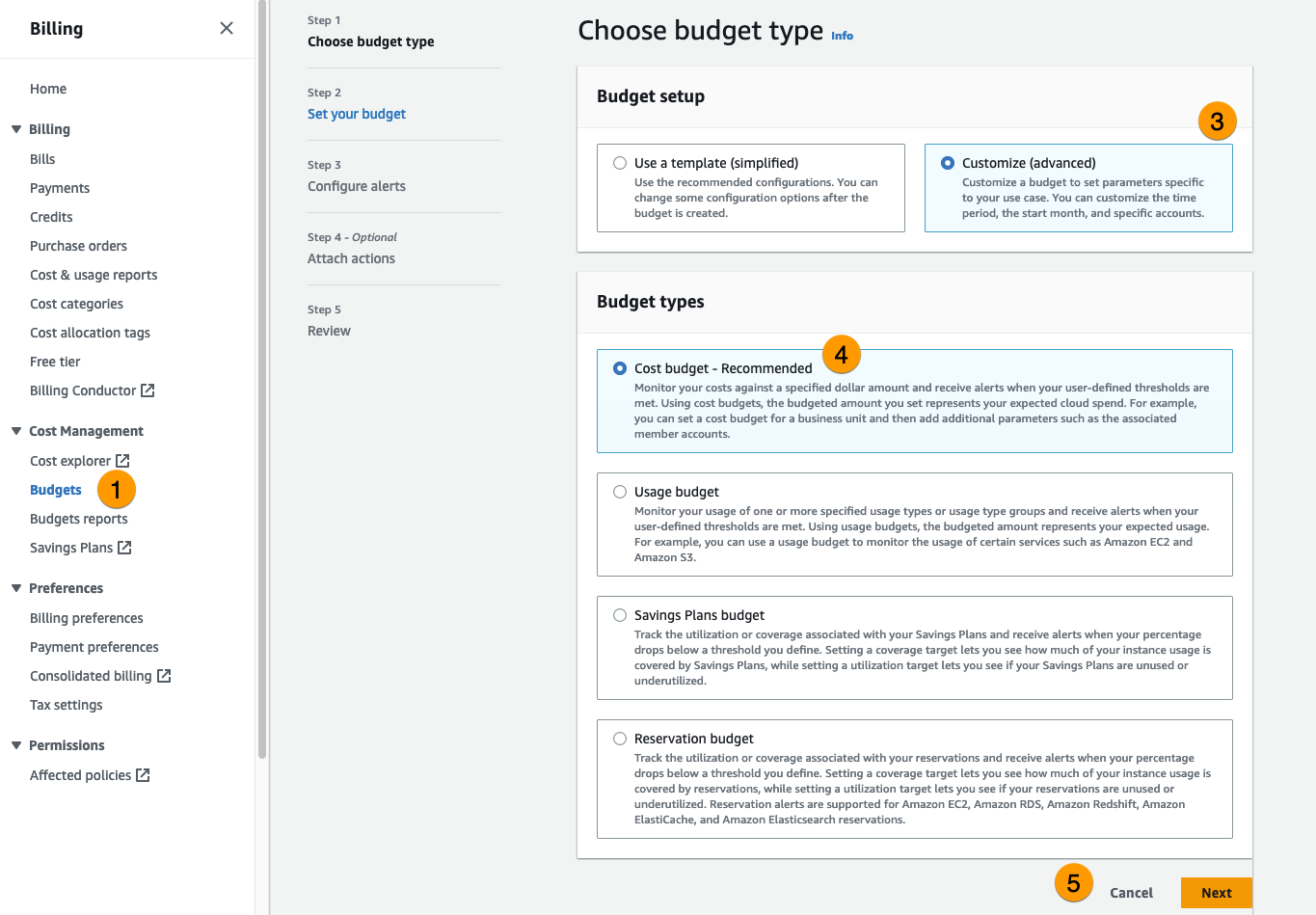
-
在詳細資訊下,為您的預算輸入有意義的預算名稱,以將其與您帳戶中的其他預算區分開來。例如,【EnvironmentName】-【ProjectName】-【BudgetName】。
-
在設定預算金額下,輸入專案的預算金額。
-
在預算範圍內,選擇篩選特定 AWS 成本維度。
-
選擇新增篩選條件。
-
在維度下,選擇標籤。
-
在標籤下,選取 res:Project。
注意
標籤和值可能需要兩天的時間才能使用。您可以在專案名稱變成可用時建立預算。
-
在值下,選取專案名稱。
-
選擇套用篩選條件,將專案篩選條件連接至預算。
-
選擇下一步。
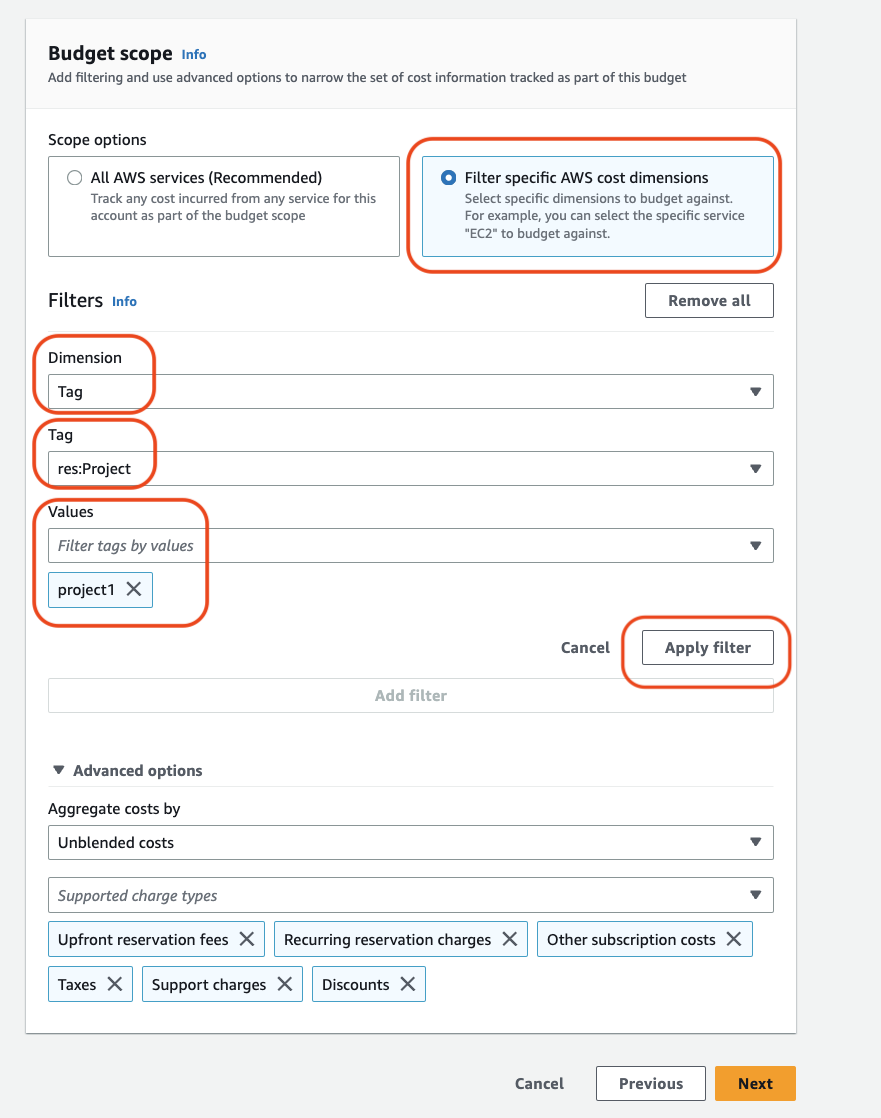
-
(選用。) 新增提醒閾值。
-
選擇下一步。
-
(選用。) 如果已設定提醒,請使用連接動作來設定具有提醒的所需動作。
-
選擇下一步。
-
檢閱預算組態,並確認已在其他預算參數下設定正確的標籤。
-
選擇建立預算。
現在預算已建立,您可以啟用專案的預算。若要開啟專案的預算,請參閱 編輯專案。如果超過預算,虛擬桌面將無法啟動。如果在啟動桌面時超過預算,桌面將繼續運作。

如果您需要變更預算,請返回主控台編輯預算金額。變更在 RES 中最多可能需要 15 分鐘才會生效。或者,您可以編輯專案以停用預算。